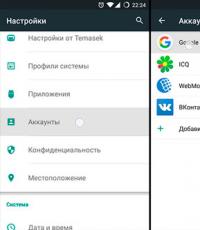Программные средства диагностики. Аппаратные средства диагностики рс Программные средства диагностики неисправности оборудования
Программные средства диагностики
Среди программных средств диагностики компьютерных сетей, можно выделить специальные системы управления сетью (Network Management Systems) - централизованные программные системы, которые собирают данные о состоянии узлов и коммуникационных устройств сети, а также данные о трафике, циркулирующем в сети. Эти системы не только осуществляют мониторинг и анализ сети, но и выполняют в автоматическом или полуавтоматическом режиме действия по управлению сетью - включение и отключение портов устройств, изменение параметров мостов адресных таблиц мостов, коммутаторов и маршрутизаторов и т.п. Примерами систем управления могут служить популярные системы HPOpenView, SunNetManager, IBMNetView.
Средства управления системой (System Management) выполняют функции, аналогичные функциям систем управления, но по отношению к коммуникационному оборудованию. Вместе с тем, некоторые функции этих двух видов систем управления могут дублироваться, например, средства управления системой могут выполнять простейший анализ сетевого трафика.
Экспертные системы. Этот вид систем аккумулирует человеческие знания о выявлении причин аномальной работы сетей и возможных способах приведения сети в работоспособное состояние. Экспертные системы часто реализуются в виде отдельных подсистем различных средств мониторинга и анализа сетей: систем управления сетями, анализаторов протоколов, сетевых анализаторов. Простейшим вариантом экспертной системы является контекстно-зависимая help-система. Более сложные экспертные системы представляют собой так называемые базы знаний, обладающие элементами искусственного интеллекта. Примером такой системы является экспертная система, встроенная в систему управления Spectrum компании Cabletron.
Анализаторы протоколов
В ходе проектирования новой или модернизации старой сети часто возникает необходимость в количественном измерении некоторых характеристик сети таких, например, как интенсивности потоков данных по сетевым линиям связи, задержки, возникающие на различных этапах обработки пакетов, времена реакции на запросы того или иного вида, частота возникновения определенных событий и других характеристик.
Для этих целей могут быть использованы разные средства и прежде всего - средства мониторинга в системах управления сетью, которые уже обсуждались ранее. Некоторые измерения на сети могут быть выполнены и встроенными в операционную систему программными измерителями, примером тому служит компонента ОС Windows Performance Monitor. Даже кабельные тестеры в их современном исполнении способны вести захват пакетов и анализ их содержимого .
Но наиболее совершенным средством исследования сети является анализатор протоколов. Процесс анализа протоколов включает захват циркулирующих в сети пакетов, реализующих тот или иной сетевой протокол, и изучение содержимого этих пакетов. Основываясь на результатах анализа, можно осуществлять обоснованное и взвешенное изменение каких-либо компонент сети, оптимизацию ее производительности, поиск и устранение неполадок. Очевидно, что для того, чтобы можно было сделать какие-либо выводы о влиянии некоторого изменения на сеть, необходимо выполнить анализ протоколов и до, и после внесения изменения.
Анализатор протоколов представляет собой либо самостоятельное специализированное устройство, либо персональный компьютер, обычно переносной, класса Нtebook, оснащенный специальной сетевой картой и соответствующим программным обеспечением. Применяемые сетевая карта и программное обеспечение должны соответствовать топологии сети (кольцо, шина, звезда). Анализатор подключается к сети точно также, как и обычный узел. Отличие состоит в том, что анализатор может принимать все пакеты данных, передаваемые по сети, в то время как обычная станция - только адресованные ей. Программное обеспечение анализатора состоит из ядра, поддерживающего работу сетевого адаптера и декодирующего получаемые данные, и дополнительного программного кода, зависящего от типа топологии исследуемой сети. Кроме того, поставляется ряд процедур декодирования, ориентированных на определенный протокол, например, IPX. В состав некоторых анализаторов может входить также экспертная система, которая может выдавать пользователю рекомендации о том, какие эксперименты следует проводить в данной ситуации, что могут означать те или иные результаты измерений, как устранить некоторые виды неисправности сети.
Несмотря на относительное многообразие анализаторов протоколов, представленных на рынке, можно назвать некоторые черты, в той или иной мере присущие всем им:
Пользовательский интерфейс. Большинство анализаторов имеют развитый дружественный интерфейс, базирующийся, как правило, на Windows или Motif. Этот интерфейс позволяет пользователю: выводить результаты анализа интенсивности трафика; получать мгновенную и усредненную статистическую оценку производительности сети; задавать определенные события и критические ситуации для отслеживания их возникновения; производить декодирование протоколов разного уровня и представлять в понятной форме содержимое пакетов.
Буфер захвата. Буферы различных анализаторов отличаются по объему. Буфер может располагаться на устанавливаемой сетевой карте, либо для него может быть отведено место в оперативной памяти одного из компьютеров сети. Если буфер расположен на сетевой карте, то управление им осуществляется аппаратно, и за счет этого скорость ввода повышается. Однако это приводит к удорожанию анализатора. В случае недостаточной производительности процедуры захвата, часть информации будет теряться, и анализ будет невозможен. Размер буфера определяет возможности анализа по более или менее представительным выборкам захватываемых данных. Но каким бы большим ни был буфер захвата, рано или поздно он заполнится. В этом случае либо прекращается захват, либо заполнение начинается с начала буфера .
Фильтры. Фильтры позволяют управлять процессом захвата данных, и, тем самым, позволяют экономить пространство буфера. В зависимости от значения определенных полей пакета, заданных в виде условия фильтрации, пакет либо игнорируется, либо записывается в буфер захвата. Использование фильтров значительно ускоряет и упрощает анализ, так как исключает просмотр ненужных в данный момент пакетов .
Переключатели - это задаваемые оператором некоторые условия начала и прекращения процесса захвата данных из сети. Такими условиями могут быть выполнение ручных команд запуска и остановки процесса захвата, время суток, продолжительность процесса захвата, появление определенных значений в кадрах данных. Переключатели могут использоваться совместно с фильтрами, позволяя более детально и тонко проводить анализ, а также продуктивнее использовать ограниченный объем буфера захвата .
Поиск. Некоторые анализаторы протоколов позволяют автоматизировать просмотр информации, находящейся в буфере, и находить в ней данные по заданным критериям. В то время, как фильтры проверяют входной поток на предмет соответствия условиям фильтрации, функции поиска применяются к уже накопленным в буфере данным.
Методология проведения анализа может быть представлена в виде следующих шести этапов:
1. Захват данных.
2. Просмотр захваченных данных.
3. Анализ данных.
4. Поиск ошибок. (Большинство анализаторов облегчают эту работу, определяя типы ошибок и идентифицируя станцию, от которой пришел пакет с ошибкой.)
5. Исследование производительности. Рассчитывается коэффициент использования пропускной способности сети или среднее время реакции на запрос.
6. Подробное исследование отдельных участков сети. Содержание этого этапа конкретизируется по мере того, как проводится анализ.
Обычно процесс анализа протоколов занимает относительно немного времени - 1-2 рабочих дня.
Большинство современных анализаторов позволяют анализировать сразу несколько протоколов глобальных сетей, таких, как X.25, PPP, SLIP, SDLC/SNA, frame relay, SMDS, ISDN, протоколы мостов/маршрутизаторов (3Com, Cisco, Bay Networks и другие). Такие анализаторы позволяют измерять различные параметры протоколов, анализировать трафик в сети, преобразование между протоколами локальных и глобальных сетей, задержку на маршрутизаторах при этих преобразованиях и т. п. Более совершенные приборы предусматривают возможность моделирования и декодирования протоколов глобальных сетей, "стрессового" тестирования, измерения максимальной пропускной способности, тестирования качества предоставляемых услуг. В целях универсальности почти все анализаторы протоколов глобальных сетей реализуют функции тестирования ЛВС и всех основных интерфейсов. Некоторые приборы способны осуществлять анализ протоколов телефонии. А самые современные модели могут декодировать и представлять в удобном варианте все семь уровней OSI. Появление ATM привело к тому, что производители стали снабжать свои анализаторы средствами тестирования этих сетей. Такие приборы могут проводить полное тестирование сетей АТМ уровня E-1/E-3 с поддержкой мониторинга и моделирования. Очень важное значение имеет набор сервисных функций анализатора. Некоторые из них, например возможность удаленного управления прибором, просто незаменимы .
Таким образом, современные анализаторы протоколов WAN/LAН/ДTM позволяют обнаружить ошибки в конфигурации маршрутизаторов и мостов; установить тип трафика, пересылаемого по глобальной сети; определить используемый диапазон скоростей, оптимизировать соотношение между пропускной способностью и количеством каналов; локализовать источник неправильного трафика; выполнить тестирование последовательных интерфейсов и полное тестирование АТМ; осуществить полный мониторинг и декодирование основных протоколов по любому каналу; анализировать статистику в реальном времени, включая анализ трафика локальных сетей через глобальные сети.
Если надо что-то отремонтировать, для начала нужно определиться что вышло из строя, вот для этого и нужна диагностика. Желательно её выполнить, чтобы быть уверенным на 90 % в причине поломки.
Можно просто установить специальную программу для диагностики компьютера и выявить проблемы, как в софте, так и внутренних компонентов ПК, а не переустанавлива Windows. Всегда нужно учитывать и другие причины того, что компьютер может себя вести странным образом.
Так же заражённость вирусами или другим вредоносным софтом. Одна из самых распространённых проблем. Те же вирусы могут сами управлять поведение ПК, или же через его повреждения операционной системы. Тут всё решается помощью антивирусника и Firewall.
Не оптимизированность или не настроенность ПК:
Это тоже очень распространённая проблема. К примеру, какие-то ошибки в секторах компьютера. Тут всё решается с помощью софта для оптимизации ПК.
Сбой в железе или программах:
То есть какие-то проблемы с компонентами ПК, к примеру, с материнской платой, видео картой и так далее. Тут уже нужна программа для диагностики компьютера. Она поможет определить все или большинство проблем и в некотором случае оптимальные варианты их решения.
Программы для диагностики:
Универсальный программы то есть они проводят диагностику всех систем ПК. Они пригодятся, прежде всего, простому пользователю. Поскольку к тому же дают полное описание всех систем компьютера. У них есть отличный набор для тестирования всех компонентов ПК, как программ, так и устройств.
Сюда относят:
- 1) SiSoftware Sandra Lite
- 2) PC Wizard
- 3) AIDA64
- 4) Everest Home Edition.
- - специальные программы - чаще всего они специализируются на работе жёстких дисков, флешек и других накопителей. Тут же лучше пользоваться ими очень осторожно и ничего не нажимать, если точно не знаешь: для чего это и как это работает. Поскольку последствия могут быть непредсказуемыми.
Диагностика аппаратных проблем.
Для начала стоит разобраться с причинами, которые могут вызвать такое явление. Как известно и пыль и неблагоприятные климатические условия ухудшают состояние компонентов ПК. Соответственно, выход железа из строя может быть вызван окислением контактов, попаданием пыли (и следственно, статического электричества) на микросхемы и разъемы, их перегрев. Перегрев также может быть вызван и плохим охлаждением.
Также все эти причины могут стать следствием скачка напряжения, нестабильностью блока питания, а также неправильного заземления. Первое, что здесь можно порекомендовать - использовать сетевые фильтры, UPS и заземление компьютера. Лучше вообще не заземлять компьютер, чем заземлять его неправильно. Заземлять корпус ПК и модем с телефонной линией надо отдельно. Не стоит заземлять корпус на отопительную батарею, например, холодильник, стиральную машину или перфоратор. В таком случае, эта уже станет фазой с разностью потенциалов. Нежелательно заземлять несколько устройств одновременно. Не рекомендуется бытовую технику подключать в один сетевой фильтр с компьютером, а вот монитор, принтер и системный блок лучше включать от одного сетевого фильтра.
Из микросхем может привести и закорачивание какого-либо провода или попаданием питания на земляной контакт. Поэтому всегда стоит следить за качеством подключения кабелей и их состоянием.
Типичные проблемы:
Запах гари, откуда он идет. Если его нет, то стоит проверить надежность подключения питания. Если проверка не помогла, то стоит включить ПК и проверить, крутятся ли вентиляторы блока питания (БП), корпуса и кулера процессора (заодно проверьте крепление кулера). Если не крутятся, и винчестер не издает характерного звука раскручивания шпинделя, то вышел из строя блок питания. Наличие напряжения на его выходе можно проверить тестером, померив величину напряжения на контактах системной платы в том месте, где жгут проводов питания, соединен с БП. Стоит подключить новый БП и проверить целостность остальных компонентов. Для начала их необходимо визуально осмотреть на предмет наличия горелых элементов.
Несмотря на то, что рабочий монитор ломается достаточно редко, стоит проверить, подаются ли на него сигналы с видеоадаптера. Для этого осциллографом на контактах 10 и 13 (земля и синхронизация соответственно) 15-контактного разъема D-Sub видеоадаптера, вставленного в материнскую плату, нужно проверить наличие рабочих сигналов.
Чтобы облегчить задачу поиска неисправного компонента, используются наиболее часто встречающиеся симптомы поломок различного оборудования. Когда процессор выходит из строя, то чаще всего на его ножках видны следы гари.
Их можно определить по подгоревшим ножкам и потемнениям в этой области. Встречаются и выходы из строя тактовых генераторов и линий задержки, а также выгорание портов.
Также иногда встречающееся явление - нарушение контакта на плате. Это может быть вызвано помещением платы расширения в слот не до конца, прогибом платы, закорачиванием контактов на обратной стороне платы на корпус, нехваткой длины проводов, идущих от БП к материнской плате.
В жестких дисках самое уязвимое место - перегревшийся контроллер и IDE-разъем. Сгоревший контроллер можно определить по потемнениям рядом с местами его крепления. Перегрев микросхемы приводит и к ухудшению контакта между контроллером HDD и гермоблоком. Механические проблемы двигателя винчестера можно определить по сильной вибрации корпуса HDD при вращении дисков. Массовые неполадки были замечены у дисков IBM серии DTLA и Ericsson (70GXP и 60GXP), Maxtor 541DX, Quantum Fireball 3, Fujitsu серии MPG.
В CD-приводах чаще всего выходит из строя оптико-механическая часть. В частности механизм позиционирования лазера и определения диска. Как правило, такая поломка вызывается неисправностью МСУ (микропроцессор системного управления), который вырабатывает управляющие сигналы, а также драйвера двигателя лазерного считывателя, который отвечает за сигнал возбуждения. Для их проверки необходимо промерить выходные сигналы на соответствующих контактах МСУ. Характерным симптомом неисправности МСУ является отсутствие перемещения лазерного считывателя при первоначальном включении питания. У флоппи-дисководов чаще всего встречаются механические поломки связанные с подъемником и прижимом дискет.
Программно-аппаратная диагностика.
Если все вышеперечисленное не помогло определить поломку, то придется перейти к программно-аппаратной диагностике. А для того, чтобы она прошла успешно необходимо точно знать, каков порядок включения устройств ПК.
Порядок загрузки компьютера.
- 1) после включения питания БП выполняет самотестирование. Если все выходные напряжения соответствуют требуемым, БП выдает на материнскую плату сигнал Power_Good (P_G) на контакт 8 20-контактного разъема питания ATX. Между включением ПК и подачей сигнала проходит около 0,1-0,5 с.
- 2) микросхема таймера получает сигнал P_G и прекращает генерировать подаваемый на микропроцессор сигнал начальной установки Reset. Если процессор не исправен, то система зависает.
- 3) CPU работоспособен, то он начинает выполнять код, записанный в ROM BIOS по адресу FFFF0h (адрес программы перезагрузки системы). По этому адресу находится команда безусловного перехода JMP к адресу начала программы загрузки системы через конкретный ROM BIOS (обычно это адрес F0000h).
- 4) начинается выполнение конкретного кода ROM BIOS. BIOS начинает проверку компонентов системы на работоспособность (POST - Power On Self Test). Обнаружив ошибку, система подаст звуковой сигнал, так как видеоадаптер пока еще не инициализирован. Проверяется и инициализируется чипсет, DMA и происходит тест определения объема памяти. Если модули памяти вставлены не до конца или некоторые банки памяти повреждены, то или система зависает или звучат длинные повторяющие сигналы из системного динамика.
- 5) происходит разархивирование образа BIOS в оперативную память для более быстрого доступа к коду BIOS.
- 6) инициализируется контроллер клавиатуры.
- 7) BIOS сканирует адреса памяти видеоадаптера, начиная с С0000h и заканчивая C7800h. Если BIOS видеоадаптера найден, то проверяется контрольная сумма (CRC) его кода. Если CRC совпадают, то управление передается Video BIOS, который инициализирует видеоадаптер и выводит на экран информацию о версии Video BIOS. Если контрольная сумма не совпадает, то выводится сообщение «C000 ROM Error». Если Video BIOS не найден, то используется драйвер, записанный в BIOS ROM, который инициализирует видеокарту.
- 8) ROM BIOS сканирует пространство памяти начиная с C8000h в поисках BIOS других устройств, таких как сетевые карты и SCSI-адаптеры, и проверяется их контрольная сумма.
- 9) BIOS проверяет значение слова по адресу 0472h, чтобы определить, какая загрузка должна быть выполнена - «горячая» или «холодная». Если по этому адресу записано слово 1234h, то процедура POST не выполняется, происходит «горячая» загрузка.
- 10) в случае холодной загрузки выполняется POST. Инициализируется процессор, выводится информация о его марке, модели. Выдается один короткий сигнал.
- 11) тестируется RTC (Real Time Clock).
- 12) определение частоты CPU, проверка типа видеоадаптера (в том числе встроенного).
- 13) тестирование стандартной и расширенной памяти.
- 14) присвоение ресурсов всем ISA-устройствам.
- 15) инициализация IDE-контроллера. Если используется 40-контактный шлейф для подключения ATA/100 HDD, то появится соответствующее сообщение.
- 16) инициализация FDC-контроллера.
- 17) ROM BIOS ищет системную дискету или MBR жесткого диска и читает сектор 1 на дорожке 0 стороны 0, копирует этот сектор по адресу 7С00h. Далее происходит проверка этого сектора: если он оканчивается сигнатурой 55AAh, то MBR просматривает таблицу разделов (Partition Table) и ищет активный раздел, а затем пытается загрузиться с него. Если первый сектор оканчивается любой другой сигнатурой, то вызывается прерывание Int 18h и на экран выводится сообщение «DISK BOOT FAILURE, INSERT SYSTEM DISK AND PRESS ENTER» или «Non-system disk or disk error».
Что касается последнего пункта, то ошибки указанные в нем говорят о неисправности винчестера (программной или аппаратной). Теперь остается только выявить, в какой именно момент перестает работать компьютер. Если это происходит до появления сообщений на мониторе, то неисправность можно определить по звуковым сигналам. Наиболее часто встречающиеся звуковые сигналы приведены в таблице.
Таблица 1 - Звуковая сигнализация об ошибках BIOS IBM
Таблица 2 - Звуковые коды неисправностей IBM POST AMI BIOS

Стоит заметить, что звуковые сигналы могут отличаться от приведенных выше из-за различия версий BIOS. Если же и звуковые сигналы не помогли определить неисправность, то остается лишь рассчитывать на аппаратную диагностику. Она производится несколькими средствами.
Аппаратная диагностика.
Работу отдельных блоков можно проверить, дотронувшись до них рукой, чтобы проверить их нагрев. После минутного включения должны греться чипсет, процессор, чипы памяти и блоки видеокарты. Если они кажутся теплыми, то этого достаточно, чтобы сделать вывод хотя бы о том, что на эти элементы подается питание. С большой долей вероятности они должны оказаться рабочими.
Второе средство более научно и требует некоторой инженерной подготовки. Заключается оно в измерении потенциалов на различных элементах. Для этого нужен тестер и осциллограф. Желательно иметь карту разводки материнской платы, поскольку она многослойная, и прохождение сигналов не так очевидно. Начать измерения стоит с силовых элементов входных цепей и стабилизирующих и шунтирующих конденсаторов, проверить наличие +3,3 и +5 В в соответствующих местах материнской платы, работу тактовых генераторов. После этого стоит проверить наличие штатных сигналов на выводах сокета процессора. Далее проверить наличие сигналов в слотах и портах. В последнюю очередь стоит заняться логическими элементами (хотя ремонт их часто оказывается делом неразумным). Для этого потребуется знание разводки портов и слотов. Эта информация приведена в таблицах ниже.
Таблица 3 - Разводка разъема питания

Таблица 4 - Разводка портов

Третье средство диагностики - профессиональные аппаратные средства диагностики. К ним относится использование диагностических карт типа ДП-1 и комплекса PC-3000, созданных компанией «РОСК». Диагностическая плата устанавливается в свободный слот материнской платы, и после включения ПК на ее индикаторе отображается код ошибки в шестнадцатеричном виде. Применение такой платы существенно повышает вероятность локализации неисправности. Использование ДП-1 рассчитано на корректную работу процессора, а CPU выходит из строя крайне редко.
На данный момент в России диагностические карты, тестовые ROM BIOS и другие средства диагностики производятся компанией ACE Laboratory.
При аппаратной диагностике следует иметь ввиду, что в большинстве случаев выходит из строя только одно устройство, и проще всего его выявить, заменив на аналогичное, гарантированно работающее.
Что касается блоков питания и периферийных устройств, то диагностика неисправностей в них - тема отдельного разговора, но по поводу мониторов можно дать ряд советов. Достаточно часто из строя выходит промежуточный строчный трансформатор, включаемый между предоконечным и выходным транзистором строчной развертки. Основной его неисправностью, как правило, бывает короткое замыкание витков. Этот трансформатор - часть высоковольтного блока строчной развертки. Это высокое напряжение подается на ЭЛТ (Электронно-лучевую трубку). Поэтому часто отсутствие свечения на экране и отсутствие растра указывают на отсутствие высокого напряжения. Как правило, вертикальная полоса на экране также указывает на отказ блока строчной развертки. Проверить наличие высокого напряжение на ЭЛТ можно проведя рукой по поверхности экрана. Если высокое напряжение подается, то вы должны почувствовать некоторую вибрацию или потрескивания статического электричества.
Программная диагностика.
Если же компьютер все же включается, но работает нестабильно, зависает при загрузке, «выпадает» в синий экран, то это чаще всего является следствием переразгона, локального перегрева или «глючностью» памяти, а также ошибками работы HDD (к ним относится и «падение» Windows).
Стабильность их работы можно проверить под DOS, загрузившись c системной дискеты или диска. Для этого следует использовать утилиты CheckIT, PC Doctor, Memtest 86, Stress Linux, Norton Diagnostics, The Troubleshooter. Для профессионального тестирования и восстановления HDD следует использовать HDDUtility и MHDD, но они корректно работают только под MS-DOS 6.22. Первое, что требуется сделать с помощью них - проверить SMART-атрибуты состояния HDD. Также для диагностики, проверки и пометки bad-секторов можно использовать Norton Disk Doctor.
Следует помнить, что полноценную проверку железа можно произвести только под Windows, тестируя стабильность работы в burn-in тестах в течение не менее чем 24 часов. Среди таких тестов можно привести CPU Hi-t Professional Edition, CPU Stability Test, Bionic CPU Keeper, CPU Burn, Hot CPU Tester Pro, HD_Speed, DiskSpeed 32, MemTest.
Гораздо легче предупредить событие, чем исправить его последствия, поэтому гораздо легче регулярного (хотя бы раз в несколько недель) следить за параметрами выдаваемых блоком питания напряжений, смотреть SMART-параметры HDD (программы Active SMART, SMARTVision, SMART Disk Monitor), изучать температуру процессора, проверять наличие хорошего охлаждения и отсутствие посторонних звуков. Нелишним было бы и смазывание вентиляторов машинным маслом, как минимум раз в полгода.
Большинство пользователей беззаботно работают на компьютере и не задумываются о том, что в какой-то момент компьютер может выключиться и больше не включиться вовсе. Да и достаточно часто возникает проблема - только что собранный или обновленный компьютер не включается. А еще хуже, если компьютер внезапно перестает работать. В таком случае главное - правильно идентифицировать поломку. Ведь может и ремонт не понадобится.
Отчего и почему?
Для начала стоит разобраться с причинами, которые могут вызвать такое явление. Как известно и пыль и неблагоприятные климатические условия ухудшают состояние компонентов ПК. Соответственно, выход железа из строя может быть вызван окислением контактов, попаданием пыли (и следственно, статического электричества) на микросхемы и разъемы, их перегрев. Перегрев также может быть вызван и плохим охлаждением.
Также все эти ужасы также могут стать следствием скачка напряжения, нестабильностью блока питания, а также неправильного заземления. Первое, что здесь можно порекомендовать - использовать сетевые фильтры, UPS и заземление компьютера. Но помните - лучше вообще не заземлять компьютер, чем заземлять его неправильно. Во-первых, заземлять корпус ПК и модем с телефонной линией надо отдельно. Не стоит заземлять корпус на отопительную батарею, поскольку на тот же стояк ваши соседи могут заземлять, например, холодильник, стиральную машину или перфоратор. В таком случае, эта «земля» уже станет фазой с разностью потенциалов. Нежелательно заземлять несколько устройств в одну «землю» одновременно. Кстати говоря, поэтому не рекомендуется бытовую технику подключать в один сетевой фильтр с компьютером, а вот монитор, принтер и системный блок лучше запитать от одного сетевого фильтра.
К неплохому фейерверку из микросхем может привести и закорачивание какого-либо провода или попаданием питания на земляной контакт. Поэтому всегда стоит следить за качеством подключения кабелей и их состоянием.
Типичные проблемы
Ну а если уж беда случилась, то придется ее диагностировать. Итак, начнем. Для начала приведем полезную статистику, чтобы примерно знать, где может быть собака зарыта.
Если компьютер в состоянии клинической смерти, то, прежде всего, надо сделать вскрытие и постараться найти характерный запах гари и выяснить, откуда он идет. Если его нет, то стоит проверить надежность подключения питания. Если проверка не помогла, то стоит включить ПК и проверить, крутятся ли вентиляторы блока питания (БП), корпуса и кулера процессора (заодно проверьте крепление кулера). Если не крутятся, и винчестер не издает характерного звука раскручивания шпинделя, то вышел из строя блок питания. Наличие напряжения на его выходе можно проверить тестером померив величину напряжения на контактах системной платы в том месте, где жгут проводов питания соединен с БП. Стоит подключить новый БП и проверить целостность остальных компонентов. Для начала их необходимо визуально осмотреть на предмет наличия горелых элементов.
Несмотря на то, что рабочий монитор ломается достаточно редко, стоит проверить, подаются ли на него сигналы с видеоадаптера. Для этого осциллографом на контактах 10 и 13 (земля и синхронизация соответственно) 15-контактного разъема D-Sub видеоадаптера, вставленного в материнскую плату, нужно проверить наличие рабочих сигналов.
Чтобы облегчить задачу поиска неисправного компонента, приведу наиболее часто встречающиеся симптомы поломок различного оборудования. Когда процессор выходит из строя, то чаще всего на его ножках видны следы гари.
В материнских платах наиболее часто встречающаяся поломка - выход из строя дискретных элементов, особенно конденсаторов в VRM (Voltage Regulation Module, представляет собой LC-фильтр). Да и сам этот блок может выгореть. Нередко электролитические конденсаторы попросту вздуваются, что требует их замены. Также часто встречающийся момент - «выбивание» транзисторов в районе северного моста, модулей памяти и VRM. Их можно определить по подгоревшим ножкам и потемнениям в этой области. Встречаются и выходы из строя тактовых генераторов и линий задержки, а также выгорание портов.
Также иногда встречающееся явление - нарушение контакта на плате. Это может быть вызвано помещением платы расширения в слот не до конца, прогибом платы, закорачиванием контактов на обратной стороне платы на корпус, нехваткой длины проводов, идущих от БП к материнской плате.
В винчестерах самое уязвимое место - перегревшийся контроллер и IDE-разъем. Сгоревший контроллер можно определить по потемнениям рядом с местами его крепления. Перегрев микросхемы приводит и к ухудшению контакта между контроллером HDD и гермоблоком. Механические проблемы двигателя винчестера можно определить по сильной вибрации корпуса HDD при вращении дисков. Массовые неполадки были замечены у дисков IBM серии DTLA и Ericsson (70GXP и 60GXP), Maxtor 541DX, Quantum Fireball 3, Fujitsu серии MPG.
В CD-приводах чаще всего выходит из строя оптико-механическая часть. В частности механизм позиционирования лазера и определения диска. Как правило, такая поломка вызывается неисправностью МСУ (микропроцессор системного управления), который вырабатывает управляющие сигналы, а также драйвера двигателя лазерного считывателя, который отвечает за сигнал возбуждения. Для их проверки необходимо промерить выходные сигналы на соответствующих контактах МСУ. Характерным симптомом неисправности МСУ является отсутствие перемещения лазерного считывателя при первоначальном включении питания. У флоппи-дисководов чаще всего встречаются механические поломки связанные с подъемником и прижимом дискеты.
Программно-аппаратная диагностика
Если все вышеперечисленное не помогло определить поломку, то придется перейти к программно-аппаратной диагностике. А для того, чтобы она прошла успешно необходимо точно знать, каков порядок включения устройств ПК.
Итак, рассмотрим порядок загрузки компьютера.
- После включения питания БП выполняет самотестирование. Если все выходные напряжения соответствуют требуемым, БП выдает на материнскую плату сигнал Power_Good (P_G) на контакт 8 20-контактного разъема питания ATX. Между включением ПК и подачей сигнала проходит около 0,1-0,5 с.
- Микросхема таймера получает сигнал P_G и прекращает генерировать подаваемый на микропроцессор сигнал начальной установки Reset. Если процессор не исправен, то система зависает.
- Если CPU жив, то он начинает выполнять код, записанный в ROM BIOS по адресу FFFF0h (адрес программы перезагрузки системы). По этому адресу находится команда безусловного перехода JMP к адресу начала программы загрузки системы через конкретный ROM BIOS (обычно это адрес F0000h).
- Начинается выполнение конкретного кода ROM BIOS. BIOS начинает проверку компонентов системы на работоспособность (POST - Power On Self Test). Обнаружив ошибку, система подаст звуковой сигнал, так как видеоадаптер пока еще не инициализирован. Проверяется и инициализируется чипсет, DMA и происходит тест определения объема памяти. Если модули памяти вставлены не до конца или некоторые банки памяти повреждены, то или система зависает или звучат длинные повторяющие сигналы из системного динамика.
- Происходит разархивирование образа BIOS в оперативную память для более быстрого доступа к коду BIOS.
- Инициализируется контроллер клавиатуры.
- BIOS сканирует адреса памяти видеоадаптера, начиная с С0000h и заканчивая C7800h. Если BIOS видеоадаптера найден, то проверяется контрольная сумма (CRC) его кода. Если CRC совпадают, то управление передается Video BIOS, который инициализирует видеоадаптер и выводит на экран информацию о версии Video BIOS. Если контрольная сумма не совпадает, то выводится сообщение «C000 ROM Error». Если Video BIOS не найден, то используется драйвер, записанный в BIOS ROM, который инициализирует видеокарту.
- ROM BIOS сканирует пространство памяти начиная с C8000h в поисках BIOS других устройств, таких как сетевые карты и SCSI-адаптеры, и проверяется их контрольная сумма.
- BIOS проверяет значение слова по адресу 0472h, чтобы определить, какая загрузка должна быть выполнена - «горячая» или «холодная». Если по этому адресу записано слово 1234h, то процедура POST не выполняется, происходит «горячая» загрузка.
- В случае холодной загрузки выполняется POST. Инициализируется процессор, выводится информация о его марке, модели и т.д. Выдается один короткий сигнал.
- Тестируется RTC (Real Time Clock).
- Определение частоты CPU, проверка типа видеоадаптера (в том числе встроенного).
- Тестирование стандартной и расширенной памяти.
- Присвоение ресурсов всем ISA-устройствам.
- Инициализация IDE-контроллера. Если используется 40-контактный шлейф для подключения ATA/100 HDD, то появится соответствующее сообщение.
- Инициализация FDC-контроллера.
- ROM BIOS ищет системную дискету или MBR жесткого диска и читает сектор 1 на дорожке 0 стороны 0, копирует этот сектор по адресу 7С00h. Далее происходит проверка этого сектора: если он оканчивается сигнатурой 55AAh, то MBR просматривает таблицу разделов (Partition Table) и ищет активный раздел, а затем пытается загрузиться с него. Если первый сектор оканчивается любой другой сигнатурой, то вызывается прерывание Int 18h и на экран выводится сообщение «DISK BOOT FAILURE, INSERT SYSTEM DISK AND PRESS ENTER» или «Non-system disk or disk error».
В общем-то все. Что касается последнего пункта, то ошибки указанные в нем говорят о неисправности винчестера (программной или аппаратной). Теперь вам остается только выявить, в какой именно момент перестает работать ваш компьютер. Если это происходит до появления сообщений на мониторе, то неисправность можно определить по звуковым сигналам. Наиболее часто встречающиеся звуковые сигналы приведены в таблице.

Стоит заметить, что звуковые сигналы могут отличаться от приведенных выше из-за различия версий BIOS. Если же и звуковые сигналы не помогли определить неисправность, то остается лишь уповать на аппаратную диагностику. Она производится несколькими средствами.
Аппаратная диагностика
Первое средство весьма банально, но вполне действенно. Работу отдельных блоков можно проверить, дотронувшись до них рукой, чтобы проверить их нагрев. После минутного включения должны греться чипсет, процессор, чипы памяти и блоки видеокарты. Если они кажутся теплыми, то этого достаточно, чтобы сделать вывод хотя бы о том, что на эти элементы подается питание. С большой долей вероятности они должны оказаться рабочими.
Второе средство более научно и требует некоторой инженерной подготовки. Заключается оно в измерении потенциалов на различных элементах. Для этого нужен тестер и осциллограф. Желательно иметь карту разводки материнской платы, поскольку она многослойная, и прохождение сигналов не так очевидно. Начать измерения стоит с силовых элементов входных цепей и стабилизирующих и шунтирующих конденсаторов, проверить наличие +3,3 и +5 В в соответствующих местах материнской платы, работу тактовых генераторов. После этого стоит проверить наличие штатных сигналов на выводах сокета процессора. Далее проверить наличие сигналов в слотах и портах. В последнюю очередь стоит заняться логическими элементами (хотя ремонт их часто оказывается делом неразумным). Для этого вам потребуется знание разводки портов и слотов. Эта информация приведена в таблицах.


Третье и последнее средство диагностики - профессиональные аппаратные средства диагностики. К ним относится использование диагностических карт типа ДП-1 и комплекса PC-3000, созданных компанией «РОСК». Диагностическая плата устанавливается в свободный слот материнской платы, и после включения ПК на ее индикаторе отображается код ошибки в шестнадцатеричном виде. Применение такой платы существенно повышает вероятность локализации неисправности. Использование ДП-1 рассчитано на корректную работу процессора, а CPU выходит из строя крайне редко.
На данный момент в России диагностические карты, тестовые ROM BIOS и другие средства диагностики производятся компанией ACE Laboratory.
При аппаратной диагностике следует иметь ввиду, что в большинстве случаев выходит из строя только одно устройство, и проще всего его выявить, заменив на аналогичное, гарантированно работающее.
Что касается блоков питания и периферийных устройств, то диагностика неисправностей в них - тема отдельного разговора, но по поводу мониторов можно дать ряд советов. Достаточно часто из строя выходит промежуточный строчный трансформатор, включаемый между предоконечным и выходным транзистором строчной развертки. Основной его неисправностью, как правило, бывает короткое замыкание витков. Этот трансформатор - часть высоковольтного блока строчной развертки. Это высокое напряжение подается на ЭЛТ. Поэтому часто отсутствие свечения на экране и отсутствие растра указывают на отсутствие высокого напряжения. Как правило, вертикальная полоса на экране также указывает на отказ блока строчной развертки. Проверить наличие высокого напряжение на ЭЛТ можно проведя рукой по поверхности экрана. Если высокое напряжение подается, то вы должны почувствовать некоторую вибрацию или потрескивания статического электричества.
Программная диагностика
Если же ваш компьютер все же включается, но работает нестабильно, зависает при загрузке, «выпадает» в синий экран, то это чаще всего является следствием переразгона, локального перегрева или «глючностью» памяти, а также ошибками работы HDD (к ним относится и «падение» Windows).
Стабильность их работы можно проверить под DOS, загрузившись c системной дискеты или диска. Для этого следует использовать утилиты CheckIT, PC Doctor, Memtest 86, Stress Linux, Norton Diagnostics, The Troubleshooter. Для профессионального тестирования и восстановления HDD следует использовать HDDUtility и MHDD, но они корректно работают только под MS-DOS 6.22. Первое, что требуется сделать с помощью них - проверить SMART-атрибуты состояния HDD. Также для диагностики, проверки и пометки bad-секторов можно использовать Norton Disk Doctor.
Следует помнить, что полноценную проверку железа можно произвести только под Windows, тестируя стабильность работы в burn-in тестах в течение не менее чем 24 часов. Среди таких тестов можно привести CPU Hi-t Professional Edition, CPU Stability Test, Bionic CPU Keeper, CPU Burn, Hot CPU Tester Pro, HD_Speed, DiskSpeed 32, MemTest.
А вообще, как известно, гораздо легче предупредить событие, чем исправить его последствия, поэтому гораздо легче регулярного (хотя бы раз в несколько недель) следить за параметрами выдаваемых блоком питания напряжений, смотреть SMART-параметры HDD (программы Active SMART, SMARTVision, SMART Disk Monitor), изучать температуру процессора, проверять наличие хорошего охлаждения и отсутствие посторонних звуков. Нелишним было бы и смазывание вентиляторов машинным маслом, как минимум раз в полгода.
Многие пользователи периодически сталкиваются с теми или иными сетевыми проблемами. Ситуации тут могут быть разные. Скажем, качество связи может ухудшиться и отдельные серверы могут оказаться недоступными. Подобные сбои могут оказаться критичными для пользователей онлайновых сервисов, например, трейдеров, торгующих на фондовом рынке, игроков в сетевые игры и пр. Бывает, что после изменения каких-то настроек на компьютере или смены провайдера вообще не удается получить доступ к сети, а при настройке домашней сети, например, выясняется, что доступ к интернету есть только на одном из компьютеров, и т.п. Во многих подобных случаях приходится проводить диагностику сетевого соединения и проверять работоспособность того или иного удаленного узла.
⇡ Встроенные средства Windows - утилиты Ping и Tracert
В OS Windows имеется несколько утилит для диагностики состояния сети, но чаще всего используются Ping и Tracert. Программа Ping отправляет запрос указанному узлу сети и фиксирует время между отправкой запроса и получением ответа (RTT, от англ. Round Trip Time), иными словами, утилита позволяет определить время отклика интересующего сервера. Понятно, что чем оно меньше, тем обмен данными с этим сервером производится быстрее. Программа Tracert выполняет отправку тестового пакета указанному узлу сети, отображая информацию обо всех промежуточных маршрутизаторах, через которые прошел пакет на пути к запрошенному узлу, а также минимальное, максимальное и среднее время отклика каждого из них. Это позволяет оценить, насколько "длинный" путь прошел пакет и на каком участке возникают наибольшие задержки, связанные с передачей данных. Что означают результаты, выдаваемые утилитами Ping и Tracert? Например, отсутствие отклика от удаленного сервера может свидетельствовать о том, что он сейчас недоступен, или же администратор сервера заблокировал эхо-запросы (при этом остальные службы сервера могут нормально работать). Если время отклика (RTT) удаленных серверов слишком велико и не зависит от их месторасположения, скорее всего, качество вашего подключения оставляет желать лучшего и стоит обратиться к вашему провайдеру. Впрочем, некоторый выигрыш в скорости можно получить и путем настройки интернет-соединения на максимальное быстродействие, для чего лучше воспользоваться специальными утилитами-оптимизаторами, такими как TweakMASTER, но это уже совсем другая тема. Слишком "длинный" маршрут до интересующего сервера (то есть большое количество промежуточных маршрутизаторов на пути соединения с сервером) часто приводит к замедлению связи с ним. Если это критично, то имеет смысл попытаться поискать варианты сокращения длины маршрута. Например, в случае игровых серверов можно сделать выбор в пользу тех, которые находятся как можно "ближе" к серверу вашего интернет-провайдера. Если утилиты показывают, что тестовые пакеты не проходят дальше сервера вашего провайдера, весьма вероятно, что возникли проблемы на его стороне, а может быть это плановые профилактические работы. В применении утилит Ping и Tracert нет никаких хитростей, но технически использовать их не очень удобно. Для запуска ping-теста или трассировки придется открывать окно командной строки и вводить команду, возможно, еще и с параметрами, которые нужно либо запоминать, либо каждый раз обращаться к справке. Например, для проверки работоспособности узла www.сайт потребуется ввести в командной строке команду ping www.сайт , а чтобы выяснить путь прохождения пакетов до данного узла - команду tracert www.сайт . Результаты выполнения этих команд представлены ниже и представляют собой несколько текстовых строк. Отметим, что запускать указанные команды можно и через меню "Пуск" > "Выполнить", но в этом случае окно программы автоматически закрывается сразу после завершения ее работы и все результаты будут потеряны.
Гораздо удобнее использовать специализированные утилиты, которые способны проследить "путешествие" пакетов по сети и по IP-адресу сервера сообщить о нем дополнительную информацию. Подобные утилиты могут оказаться весьма полезными для быстрого анализа и идентификации источника сетевых проблем. На использовании утилит такого плана мы и остановимся в данной статье.
⇡ Диагностические сервисы
Сначала вкратце расскажем об альтернативном варианте диагностики сети - с помощью специальных онлайновых сервисов. В качестве примеров таковых можно привести WhatIsMyIPAddress.com и Yougetsignal.com , а также Whois-сервис . С помощью сервиса WhatIsMyIPAddress.com можно узнать свой внешний IP-адрес, если вы его не знаете или он у вас динамический. Также можно путь прохождения пакетов между своим компьютером и данным сервером. Сделать это просто, нужно в меню "IP Tools" выбрать функцию "Visual Traceroute", ввести свой внешний IP-адрес и щелкнуть по кнопке "Visual Traceroute".Также можно воспользоваться инструментом "IP lookup" для того, чтобы выяснить кое-какие детали об интересующем IP-адресе, включая имя хоста, географические координаты и местоположение на карте мира. Зачем это нужно? Ну, например, для выхода на источник вторжения в вашу систему, если вы таковое зафиксировали. Воспользовавшись функцией "Visual Trace Route Tool" на сервисе Yougetsignal.com, также можно провести трассировку, для чего достаточно ввести URL сервера или его IP-адрес и щелкнуть на кнопке"Host Trace". В итоге сервис отобразит путь следования пакетов на карте мира, а также в виде списка промежуточных серверов с указанием общего числа переходов и принадлежности каждого из них конкретной стране. Активировав функцию "Network Location Tool", можно выяснить географическое положение любого сервера по его IP-адресу. А воспользовавшись функцией "WHOIS lookup Tool" можно получить информацию о сервере с информационного сервиса WHOIS.
Whois-сервис поможет установить время отклика интересующего сервера (функция "Ping"), определить путь прохождения запроса до сервера и узнать, сколько и какие промежуточные интернет-серверы, маршрутизаторы и другие устройства участвуют в пересылке данных на сервер и обратно (Tracert).
Кроме того, с помощью функции "IP Lookup" можно выяснить по имени хоста его IP-адрес (либо наоборот), а функция "Whois" подскажет, свободен указанный домен или занят. Если домен занят, то можно выявить его владельца и то, как с ним связаться (если вы, например, желаете купить это доменное имя).
2.4.1 Аппаратные средства диагностики РС
2.4.1.1) Стандартная контрольно-измерительная аппаратура
Для замеров уровней напряжений, токов, сопротивлений, наблюдения осциллограмм сигналов в контрольных точках, измерений параметров электрических сигналов, можно использовать обычную, стандартную КИА, с характеристиками, соответствующими измеряемым сигналам и их параметрам.
Ее краткий перечень и назначения:
1) низковольтный тестер (с напряжением питания не более 1,5 В, но лучше – цифровой мультиметр).
Им можно:
Измерять потенциалы на выводах ИМС, определяя уровни логических 0 и 1, или высокоимпедансное состояние (“воздух”);
Проверять целостность линий связи в печатных платах, без риска повреждения ИМС;
Определять, часто без выпаивания, целостность p-n-переходов в полупроводниковых диодах и транзисторах;
Грубо проверять исправность резисторов и конденсаторов;
Измерять величины питающих напряжений и токи потребления от каналов БП;
2) обычный осциллограф (синхроскоп), к сожалению, не всегда помогает при анализе дефектов в РС, так как на SВ РС очень мало синхронно повторяющихся процессов. Осциллограф применим только для просмотра синхросигналов, сигналов интервального таймера, циклов шины, да и то только в том случае, если удается зациклить процесс обращения к порту или ОЗУ по одному и тому же адресу. Осциллограф, однако, поможет разобраться в работе схемы, имеющей дефекты типа замыкания, приводящие к монтажному ИЛИ (когда выходы двух или более ИМС объединяются замыканием в монтаже). В этом случае, если и не удается просмотреть осциллографом развертку всей последовательности импульсов, можно заметить наличие импульсов неправильной, урезанной амплитуды, но для этого все-таки нужно уметь зациклить нужный кусок программы или микропрограмму;
3) телевизионный осциллограф просто незаменим при анализе работы видеомонитора.
TV-осциллограф позволяет выделить одну строку изображения, засинхронизировать ее, и увидеть на экране синхросигналы строчной развертки, бланкирующие импульсы, уравнивающие сигналы и аналоговый видеосигнал с его уровнями яркости и цветности.
Это удобно в том случае, когда используются видеокарты, формирующие полный телевизионный сигнал для модуляции кинескопа и управления развертками.
4) частотомер в диагностике РС применяется редко, и только для точного определения частот задающего генератора синхросигналов и таймеров. Частотомеры обычно имеют довольно низкое входное сопротивление и сильно нагружают исследуемую схему, поэтому к ним дополнительно нужны бестоковые входные адаптеры на полевых транзисторах, или, если хватает чувствительности частотомера, использовать индуктивную петлю связи.
5) двухканальный (многоканальный) осциллограф используются для измерений фазовых характеристик сигналов, например так, как проиллюстрировано на рисунке 2.1.
6) запоминающий осциллограф содержит специальную оперативную память и позволяет зарегистрировать однократный или переходной процесс, в том числе, обнаружить помеху в зарегистрированной последовательности сигналов. Прибор очень дорог и имеет малое быстродействие, часто недостаточное для анализа быстрых процессов в РС. Емкости памяти запоминающего осциллографа часто недостаточно для регистрации длинных последовательностей. Возникают и проблемы с поиском сигнала для синхронизации (запуска регистрации) осциллографа. Но важно то, что такой осциллограф позволяет зафиксировать форму однократного исследуемого сигнала и в этой роли ему нет равных;
синхросигнал Е ─┐ ┌──┐ ┌─ канал А
└──────┘
└───────┘
│<───T───>│ период повторения сигнала Е
синхросигнал Q ──────┐ ┌──┐
канал В
│ └──────┘
└────
│ │<───T───>│ период повторения сигнала Q
──>│ t │<── задержка сигнала Q относительно сигнала Е
Рисунок 2.1. Осциллограмма сдвинутых последовательностей.
7) генератор прямоугольных импульсов вырабатывает непрерывную последовательность импульсов с заданными параметрами и используется, совместно с осциллографом, – для проверки работы пересчетных схем, таймеров и т. п. в СВТ вообще и РС в частности.
Контрольные вопросы.
1. Для чего можно использовать мультиметр, при диагностике неисправностей в СВТ?
2. Где, при диагностике РС, следует использовать телевизионный осциллограф?
3. В чем достоинство и недостатки запоминающего осциллографа?
4. Для чего используется генератор прямоугольных импульсов в диагностике неисправностей СВТ?
2.4.1.2) Специальная контрольно-измерительная аппаратура
При исследовании процессов в цифровой технике, стандартной КИА часто оказывается недостаточно – слишком велика трудоемкость регистрации и сравнения столь длинных неповторяющихся последовательностей импульсов, которые характерны для работы процессора, контроллеров и других узлов схемы компьютера. Поэтому развитие микропроцессорных систем потребовало разработки широкого спектра специализированных приборов и сервисных средств регистрации цифровых логических сигналов, двоичных последовательностей и состояний узлов СВТ, начиная с простых логических пробников, фиксирующих наличие логических нуля или единицы в исследуемой точке, и кончая логическими анализаторами. Последние позволяют регистрировать входные и выходные двоичные последовательности для исследуемых узлов, автоматически сравнивать их с эталонными и сообщать оператору о месте и характере несовпадений логических состояний цифровой схемы с эталонными.
Этот класс приборов и аппаратов называют нестандартной, или специальной КИА.
Наиболее широко известны и применяются в практике диагностики СВТ следующие приборы и устройства нестандартной контрольно-измерительной аппаратуры:
Логический пробник,
Индикатор тока,
Пульсатор,
Тест клипсы,
Сигнатурный анализатор,
Логический анализатор.
Логический пробник.
Логический пробник – очень простое устройство, изготовить которое по силам даже начинающему радиолюбителю. Он содержит пороговые схемы, фиксирующие уровни логического нуля, логической единицы, уровень на неподключенном входе логической ИМС (для ИМС ТТЛ это: >+0,4 вольт и <+2,4 вольт, т.е. в районе 1 вольта), с индикацией этих уровней на светодиодах, лампочках накаливания, светодиодных или ЖКИ-индикаторах и т. п.
Очень полезно иметь в пробнике триггер-ловушку одиночных импульсов, т. к. однократно появляющийся сигнал невозможно зафиксировать ни одним из приборов стандартной КИА. Часто ловушку одиночных импульсов выполняют на двоичных счетчиках, что позволяет зафиксировать и пары импульсов и более, смотря по тому, сколько разрядов имеет установленный в пробнике счетчик.
Некоторые модели логических пробников имеют еще и встроенный генератор одиночных импульсов – пульсатор, срабатывающий по нажатию специальной кнопки на корпусе пробника. Это позволяет подавать стимулирующий импульс в заданную точку схемы, например на вход триггера, а значит, очень просто, всего одним логическим пробником, проверять, в первом приближении, работоспособность RS-, D-, или JK-триггера.
Электрическая схема пробника выполняется на биполярных или полевых транзисторах и стандартных ИМС. Питание пробник может получать прямо от исследуемого блока и, при хорошем исполнении, пробник имеет размеры с большую авторучку, что создает неоценимые удобства работы с ним. Так, при работе с логическим пробником, не требуется переводить взгляд с точки его подключения к схеме на измерительный прибор, как при работе с осциллографом или мультиметром, т. к. индикатор состояния измеряемой точки у логического пробника находится вблизи его щупа.
Недостатком логического пробника является то, что, каждая его модель рассчитана на регистрацию сигналов от ИМС только одного типа, скажем ТТЛ, или ЭСЛ; сделать его универсальным довольно сложно, но можно иметь для этой цели и два разных пробника.
Индикатор тока.
Индикатор тока – это устройство, выполненное в размерах логического пробника, которое позволяет проверить как целостность монтажа, так и исправность входной цепи ТТЛ-микросхемы. Выполнить эту проверку с использованием стандартной КИА достаточно сложно, а индикатором тока – легко и просто. Идея его работы использует то обстоятельство, что вход ИМС ТТЛ-типа представляет собой ключевой генератор входного тока.
Индикаторы тока бывают нескольких типов. Наиболее простые из них определяют микроразность потенциалов (падение напряжения) на участке соединительного проводника. Такой датчик индикатора тока имеет серьезные недостатки:
1) он должен уметь надежно фиксировать единицы милливольт падения напряжения на измеряемом участке монтажного проводника, или печатного шлейфа, что реализовать технически непросто;
2) требует контактов с двумя точками исследуемой цепи (а точнее с четырьмя – по одному токовому и одному потенциальному в каждой точке) и, если печатный монтаж имеет селективную защиту (что обычно имеется), датчик эту защиту в точках контакта нарушает;
3) для надежного контакта с исследуемым проводником требуется заметное механическое усилие на остриях индикатора тока, что при современных плотностях монтажа (ширина линий шлейфа доходит до 0,1мм) может привести к обрыву проводника в этих точках.
Более совершенный логический пробник использует бесконтактный принцип детектирования тока в проводнике и выполняется с использованием магниторезисторов, или магнитоэлектрического эффекта Холла.
Стандартный индикатор тока показывает наличие тока в проводнике, начиная от 10 mkA. Его чувствительности достаточно для индикации рабочих токов ТТЛ-ИМС при поступлении на ее вход логического нуля, утечек тока при поступлении на вход ИМС логической единицы, обрывов проводников на входах и выходах ИМС, замыканий цепей и прочее.
Индикатор тока, выполненный на магниторезисторах или датчиках Холла, имеет один недостаток – он не работает с ИМС КМОП, так как полевые транзисторы по входам – не токовые элементы, а потенциальные, впрочем, здесь не поможет и контактный датчик.
Тест-клипсы.
В качестве дополнительных устройств диагностики неисправностей ИМС раньше использовались логические тест-клипсы, позволяющие, не нарушая монтажа, подключить эталонную микросхему параллельно исследуемой и индицировать несовпадения в их работе. Ограниченность их применения объясняется, с одной стороны, разнообразием используемых корпусов ИМС (8-, 14-, 16-, 24-выводные DIP, планарные и т. д.), требующим большой номенклатуры клипс, а с другой – недостаточной надежностью контакта клипсы с выводами ИМС. Вдобавок ко всему, к СБИС с многорядным расположением выводов, таким как СБИС микропроцессора или микроконтроллера, подключать клипсы вообще физически невозможно.
Логический анализатор.
Развитием идеи многоканального осциллографа с запоминанием является логический анализатор.
Простая модель логического анализатора это – регистр сдвига, с индикаторами его состояния. На сдвигающий вход регистра, подается тактирующая (стробирующая) последовательность импульсов, а на последовательный вход – исследуемая последовательность сигналов (биты уровней логических 0 и 1). С приходом каждого следующего стробирующего импульса, уже имеющаяся в регистре информация сдвигается на один разряд вправо, а очередной бит на входе записывается в начало регистра. Выдвигающаяся при этом из регистра информация теряется. В момент регистрации (фиксации ошибки) сдвиг и запись прекращаются и сдвиговый регистр переходит в режим хранения. Теперь, пользуясь индикацией регистра сдвига, можно просмотреть предысторию возникновения ошибки в исследуемой точке, на глубину разрядности регистра. Каждый последующий разряд регистра показывает, был ли логический 0 или 1 за такт стробирования до текущего. Например, 32-разрадный регистр сдвига позволяет зафиксировать состояние исследуемой точки схемы от 1-го до 32-го тактов, предшествующих регистрации. Этого не умеет делать ни один другой измерительный прибор.
Современные логические анализаторы имеют до 32-х синхронно работающих входов (каналов) с глубиной запоминания до 4096 тактов. Это возможно, конечно, только с использованием быстродействующих ОЗУ, а не регистров сдвига. Разрешающая способность лучших моделей анализаторов достигает 2 нсек.
Запуск, стробирование и регистрация информации логическим анализатором производятся по кодовым словам запуска, синхронизации и регистрации. Эти кодовые слова представляют собой бинарные кодовые комбинации, снимающиеся с нужных точек схемы.
Такие многоканальные логические анализаторы могут иметь встроенную, либо работать под управлением внешней, инструментальной микро-ЭВМ, или ПЭВМ. Это, в свою очередь, позволяет модифицировать вывод информации на дисплей, принтер, плоттер в цифровой бинарной, шестнадцатеричной системах, или в аналоговой форме – в виде осциллограмм. Применение микро-ЭВМ позволяет хранить эталонную информацию, автоматически сравнивать ее с зарегистрированной, указывать место их несовпадения, просматривать интересующие фрагменты в более мелком временном масштабе (лупа времени) и т. д., включая регистрацию помех в паузах между стробированием.
Работать с прибором не просто, – требуется глубокое понимание логики работы исследуемых компонент схемы, но без такого понимания невозможен и любой другой анализ неисправностей СВТ. Тем более невозможно, без помощи логического анализатора, исследовать ситуацию с возникновением одиночной ошибки, появляющейся только после продолжительной работы программы, да еще с плавающим характером ошибки.
Логический анализатор часто входит в состав аппаратного тестирующего комплекса PC-tester.
Сигнатурный анализатор.
Сигнатура – это этикетка, сжатое представление бинарной последовательности, образованное методом деления исходного информационного полинома (бинарной последовательности) на образующий (порождающий) полином с потерей частного, но с фиксацией остатка от деления. Остаток от деления и есть искомая сигнатура.
Принцип сжатия входной информации и критерии достоверности фиксации ошибок во входной последовательности, подробно разработаны в теории помехоустойчивого кодирования для передачи информации.
Физическая реализация функции деления входного полинома на образующий схемотехнически проста: это регистр сдвига с обратными связями, складывающими по модулю-2 соответствующие разряды регистра сдвига с очередным битом входной последовательности. Разрядность регистра сдвига определяется степенью образующего полинома (чем выше степень, тем меньше вероятность получения одинаковых сигнатур при разных значениях входного полинома, а значит и выше способность обнаружения ошибок разного типа). Вид образующего полинома, т. е. коэффициенты =1 при его членах, определяют, какие именно разряды участвуют в сложении по модулю-2 с входной последовательностью.
Пример образующего полинома:
P(a) = x 0 + x 3 + x 8 + x 9
Приведенный полином имеет девятую степень, коэффициенты =1 имеют аргументы со степенями 0, 3, 8 и 9. Остальные члены полинома в регистре сдвига присутствуют, но не принимают участия в сложениях по модулю-2, с входным информационным полиномом. Физическая реализация схемы деления входной последовательности Р(х) на вышеприведенный образующий полином P(a), приведена на рисунке 2.2.
Регистр сдвига
P(x) ───>┌─────┐ ┌────┐ ┌────┐ ┌────┐ ┌────┐
┌─────┐ ┌─────┐
┌─>│ =M2 │──>│ Х 0 │──>│X 1 │──>│ X 2 │──>│X 3 │──>........──>│ X 8 │──>│ X 9 │
│ └─────┘ └──┬─┘ └────┘ └────┘ └─┬──┘ └──┬──┘ └──┬──┘
└───────────────┴─────────────────────────┴────────────────────┴─────────┘
Рисунок 2.2. Схемотехническая реализация функции деления двоичного информационного полинома на образующий полином типа P(a) = x 0 + x 3 + x 8 + x 9
После прохождения заданного числа сдвигов, однозначно определяющегося степенью входного полинома, т. е. его разрядностью, остаток от деления находится в регистре сдвига и может быть использован как сигнатура. Его можно вывести на индикацию в двоичном, или шестнадцатеричном виде, или ввести в память инструментальной ПЭВМ для сравнения с эталонной сигнатурой для данной точки схемы.
В отличие от логического анализа, сигнатура не содержит симптома ошибки в явном виде, но позволяет быстро, не рассуждая, определить, есть ли ошибка во входной последовательности. Если заранее сняты эталонные сигнатуры в виде таблиц, или ими снабжена принципиальная схема исследуемого узла ВС, то, запуская ту же самую тестирующую (стимулирующую) программу или микропрограмму, легко определить, находится ли неисправный элемент до или после данной точки. Элемент, имеющий верные сигнатуры на входах и неверную на выходе – неисправен.
Правда, все это справедливо только для комбинационных схем без обратных связей, иначе, для последовательностных схем, разрешающая способность сигнатурного анализа ограничивается узлом, охваченным обратными связями, но эти связи могут быть, и разорваны, например, с помощью DIP-переключателей, для того, чтобы превратить последовательностный узел в простую комбинационную схему. Так иногда делается в зарубежных СВТ. При разрыве обратных связей, узел, конечно, не выполняет заданных ему функций в схеме, но это и не важно при поиске дефекта, так как проверяемый узел все равно неисправен и его штатная работа невозможна.
Методика диагностики настолько проста и легко автоматизируется применением инструментальной ПЭВМ, что доступна персоналу с ограниченной квалификацией и используется в организациях и фирмах, специализирующихся на ремонте и наладке микропроцессорных систем, но требует:
Большой работы по предварительной разработке специальных тестирующих программ или микропрограмм для каждого узла ВС;
Средств разрыва обратных связей (перемычек или переключателей);
Обеспечения абсолютной повторяемости микропрограмм с точностью до стартового и стопового битов.
Сигнатурный анализатор выполняется либо в виде самостоятельного устройства, либо в виде одноплатной конструкции, устанавливающейся в слот расширения системной шины компьютера, либо входит в состав тестирующего комплекса, типа PC-tester.
Контрольные вопросы.
1. На каких принципах основана работа индикатора тока?
2. Как работает логический анализатор?
3. Какой принцип обработки входных двоичных последовательностей положен в основу работы сигнатурного анализатора?
4. В чем заключаются достоинства и недостатки логического анализа?
5. В чем состоят достоинства и недостатки работы с сигнатурным анализатором?
2.4.1.3) Сервисные платы и комплексы
Для облегчения диагностики неисправностей РС, промышленностью выпускаются несколько типов сервисных плат. Наиболее популярны сервисные платы:
AnalBus (Анализатор шины).
Главное их достоинство состоит в том, что платы RACER и ROM&DIAG, имея встроенные ПЗУ с тестовыми программами, перехватывают на себя управление по прерыванию 19h и вместо загрузки MBR с диска, запускают свою собственную программу тестирования компонент РС. Анализатор шины не имеет собственного ПЗУ с программой, а использует тест-программу, запускаемую стандартным образом. В качестве тест-программы для анализатора шины можно использовать и обязательно имеющуюся в ROM BIOS РС POST-программу, которая, как известно, выполняется при каждом старте РС, или любую другую стимулирующую (тестирующую) программу. Таким образом, с помощью этих сервисных плат можно, в первом приближении, протестировать РС, который даже не выполняет загрузки ОС и, следовательно, недоступен для тестирования внешней тестирующей программой типа CheckIt, NDiags и т. п. Такое, даже предварительное, тестирование трудно переоценить. Так, если при включении, компьютер ничего не выполняет, ничего не сообщает, экран дисплея пуст, и неизвестно с чего начинать, можно, вставив сервисную плату в свободный слот расширения и включив питание компьютера, получить первичные сообщения программы сервисной платы о том, какая из подсистем или компонент РС неисправна и принять меры к "оживлению" компьютера настолько, чтобы получить возможности более углубленного его тестирования.
Из отладочных комплексов наибольшее распространение имеют установки для тестового контроля (УТК) комбинационных и последовательностных схем цифровой логики, использующиеся в основном для проверки ТЭЗ ЭВМ Для профессиональной диагностики АПС типа РС и Main Frame используются отладочные комплексы типа PC-tester.
Для диагностики неисправностей современных персональных компьютеров типа Pentium существуют сервисные платы, подобные RACER, HD-tester, AnalBus. Они имеют разъемы для подключения к компьютеру через шину PCI и тестируют РС современной архитектуры. Если компьютер исправен настолько, что может выполнять загрузку с дисковода CD-ROM, можно использовать специальные диагностические CD-диски с набором разных тест-программ. Некоторые из этих дисков работают под управлением MS DOS, имеют загрузочный модуль этой операционной системы и позволяют выполнять некоторые тест-программы из набора Norton Utilities. Другие диски могут иметь свою собственную операционную систему упрощенного типа для выполнения своих тест-программ.
Сервисная плата RACER.
Диагностическая плата RACER предназначена для тестирования и диагностики неисправностей персональных компьютеров IBM PC/XT/AT и совместимых с ними.
Это устройство является комбинацией аппаратных средств и программного обеспечения. Плата удобна и надежна в обращении. Результаты проводимого платой тестирования выводятся на имеющиеся на плате светодиоды и на видеомонитор, входящий в состав компьютера, или на принтер. На основе опыта работы с платой RACER, можно сказать, что большинство компьютеров, которые кажутся "мертвыми", могут быть протестированы с ее помощью.
ROM BIOS компьютера, сразу после включения питания, прогоняет собственные тесты (POST-программу) различных узлов компьютера, правильная работа которых необходима для работы операционной системы. Работоспособность же платы RACER не зависит от типа используемого компьютера и его BIOS, и позволяет провести диагностику системной платы компьютера, даже если микросхемы RAM, ROM, 8237-DMA, 8255-PPI, 8259-контроллера прерываний, 8253-таймера и многие другие микросхемы (или чип-сет, содержащий эти узлы) неисправны. В этом случае следует воспользоваться, поставляемой в комплекте с платой RACER, ПЗУ с технологическим BIOS.
Но у платы RACER существует и альтернативный запуск, заключающийся в том, что если системная плата компьютера в определенной степени исправна, то программа RACER запустится даже без установки технологического BIOS.
Тестам платы RACER, в порядке следования, присвоены номера и буквы латинского алфавита.
Плата выполняет проверки следующих узлов компьютера:
1) счетчика таймера;
2) контроллеров прямого доступа к памяти;
3) регенерации оперативной памяти;
4) регистров страниц контроллера ПДП;
5) контроллеров прерываний;
6) контроллера клавиатуры;
7) положения переключателя типа видеоадаптера;
8) регистров микропроцессора;
9) базовой памяти;
10) микросхемы CMOS-памяти и RTC;
11) последовательных и параллельных портов;
12) контроллеров цветного и монохромного видеоадаптеров;
На плате RACER установлен 8-разрядный переключатель, который позволяет пользователю выбирать режимы проверки. Существует два режима скорости тестирования: быстрый и – нормальный. В любом из этих режимов возможен выбор полного набора тестов с их зацикливанием, или зацикливание только некоторого набора, или отдельного теста.
Имеющиеся на плате 8 светодиодов, могут помочь диагностировать систему, когда даже не работает видеосистема компьютера. Например, если светодиоды 4 и 1 – светятся, а 8 и 2 – погашены, то номер текущего теста 4+1=5, что соответствует тесту D, проверки схемы регенерации памяти. В конце каждого теста включается зеленый светодиод, если тест завершился успешно, или красный светодиод, если тест не прошел.
Сервисная плата ROM&DIAG.
Устройство ROM&DIAG предназначено для исполнения нестираемых программ, прошитых в его ПЗУ, и индикации результата POST-диагностики компьютера, которая выполняется POST-программой при его включении. Наличие этих функций в одном устройстве позволяет совмещать надежность и контроль работы программно-аппаратных частей компьютера при разнообразных применениях. Назначение конкретного устройства зависит от версии программы в его ПЗУ.
Если в ПЗУ ROM&DIAG прошита программа детального тестирования компьютера, то, совместно с POST-программой, устройство превращается в совершенный диагностический инструмент. Если в ПЗУ ROM&DIAG прошита программа управления периферийным оборудованием, то c ней могут проверяться и периферийные устройства на компьютере, содержащем всего только системную плату и источник питания. При этом, по светодиодному дисплею устройства ROM&DIAG можно наблюдать за POST-последовательностью, которая высвечивает необходимую диагностическую информацию. По мере добавления компонент в компьютер, устройство используется и для их тестирования.
Используя устройство в режиме POST-Loop, который осуществляет последовательную перезагрузку системы и исполнение последовательностей POST, можно непрерывно выполнять интенсивное тестирование системы. Система расширенной диагностики, программа которой размещена в ПЗУ устройства, позволяет тестировать базовую и расширенную память, жесткие диски, дисководы гибких дисков, видеосистему и т. д., но для этого нужно иметь кроме системной платы и источника питания еще видеоадаптер, монитор и клавиатуру.
Специальный переключатель платы, позволяет проверку обработки немаскируемых прерываний при работе с каналами ввода-вывода компьютера. В этом случае специальная программа в ROM&DIAG может сообщить о появлении NMI-сигнала в системе.
Некоторые из тестов требуют также наличия принтера, или используют простую тестовую аппаратуру, такую, как заглушка для тестирования последовательного порта.
На плате имеется также набор тестов, известных как Диагностика флоппи-дисков, но они требуют специальных диагностических (прецизионных) дискет, например фирмы DYSAN Digital.
Сервисная плата AnalBus.
Сервисная плата «Анализатор шины» предназначена для локализации неисправностей системных плат и адаптеров компьютеров. Она представляет собой плату, устанавливаемую в свободный слот (ISA, EISA или PCI, в зависимости от типа платы анализатора) расширения системной шины диагностируемого компьютера.
Анализатор позволяет осуществлять останов по обращению к любому адресу памяти или порта, устанавливать пошаговый режим работы и индицировать состояние адресной шины, шины данных и основных идентификаторов цикла шины. Кроме того, анализатор может выполнять зацикливание начальной части тестирующей программы, что позволит, для локализации неисправностей компьютера, эффективно использовать осциллограф. Благодаря режиму зацикливания, улучшаются условия синхронизации осциллографа, при этом на экране можно получить устойчивое изображение анализируемого процесса.
Для индикации состояния шины используются светодиодные индикаторы.
Режимы работы анализатора шины.
Пошаговый. В этом режиме анализатор, установленный в слот проверяемой системной платы, позволяет блокировать шину после каждого цикла обращения. При этом на индикаторе анализатора можно прочитать в двоичном коде адрес обращения к памяти или порту, или данные, передаваемые по этому адресу, и идентификаторы цикла шины (IOR, IOW, MEMR, MEMW). Для запуска следующего цикла шины необходимо нажать кнопку "ПУСК" на анализаторе.
Этот режим удобно использовать для локализации неисправностей, возникающих в начальной стадии прохождения программы самотестирования POST, или после останова по заранее выбранному адресу. При этом проверяется правильность выборки адреса и данных на шине, а эталоном может служить последовательность адресов и данных исправной системной платы, аналогичной проверяемой..
Останов по адресу. В этом режиме на переключателях адреса следует набрать желаемый адрес останова. После запуска циклов шины (включение питания или RESET) выполняется нормальный автоматический режим работы компьютера. Блокировка шины в этом случае происходит при совпадении адреса обращения к памяти или порту с адресом, набранным на переключателях анализатора. При этом, на индикаторе платы отображается адрес обращения, или данные и идентификатор цикла шины, в зависимости от положения переключателя индикации шины адреса, или шины данных.
Этот режим удобен для локализации неисправностей системной платы, если известны некоторые характерные точки POST, или имеется его распечатка. После достижения указанного адреса, анализатор можно перевести в пошаговый режим и далее двигаться по шагам, нажимая каждый раз однократно кнопку “ПУСК”.
Анализатор шины позволяет зациклить начальную часть POST-программы, обеспечивая, таким образом, повторяющийся процесс. Для этого контрольная точка платы "ОSC" соединяется с входом синхронизации осциллографа, контрольная точка "RES" платы соединяется с входом сигнала RESET системной платы, устанавливается режим внешней синхронизации осциллографа, и затем включается питание исследуемой системной платы. Осциллографический анализ сигналов на выводах исследуемых компонент, проводимый в этом режиме, позволит локализовать неисправность с точностью до элемента.
Сервисная плата HD-tester.
Диагностическая плата HD-tester предназначена для организаций, занимающихся ремонтом и техническим обслуживанием НЖМД с интерфейсом IDE AT.
Плата позволяет проводить диагностику неисправностей НЖМД на физическом уровне, восстановление формата нижнего уровня (Low-Level Format) и паспорта диска, проверку НЖМД по типу входной/выходной контроль (комплексное тестирование).
Тестер выполнен в виде стандартной платы расширения компьютера IBM РС/AT. Вывод информации производится на дисплей компьютера. При работе HD-тестер не конфликтует с собственным НЖМД компьютера.
При запуске специальной управляющей программы РС3000АТ тестер пытается автоматически определить тип и параметры диагностируемого накопителя. После их определения, тип и параметры накопителя отображаются в строке MODEL дисплея, а управляющая программа тестера переходит в основное меню ВЫБОР РЕЖИМА.
Если тип и параметры тестируемого накопителя из-за его неисправности, или по другим причинам не могут быть определены автоматически, на экране компьютера появится сообщение «Параметры накопителя не определены». В этом случае, можно ввести параметры накопителя вручную, или выбрать тип и параметры накопителя из имеющейся в программе РС3000АТ базы данных, для каждого из типов накопителей.
Различные режимы тестирования предназначены для проверки следующих узлов накопителя:
Канала считывания/записи;
Системы позиционирования;
Шпиндельного двигателя и схемы его управления.
IDE-интерфейса накопителя;
Однокристального микроконтроллера диска;
Управляющего микропроцессора;
Сепаратора данных и тракта формирования данных;
Буферного ОЗУ (буфер сектора).
Режим Форматирование осуществляет корректное восстановление формата нижнего уровня (LOW-LEVEL) и паспорта диска.
Режим Измерение периода вращения магнитных дисков позволяет точно определить скорость вращения шпиндельного двигателя диска.
Режим Чтение регистра состояния в цикле предназначен для проверки HOST-шины микроконтроллера НЖМД в случаях, если накопитель не реагирует на поступающие команды, воспринимает команды неверно, или НЖМД все время ЗАНЯТ (бит BSY регистра состояния активен). При тестировании непрерывно повторяется короткий цикл чтения регистра состояния. Поиск места неисправности, в этом случае, производится самим оператором, с использованием принципиальной схемы накопителя и осциллографа.
Тест буфера сектора предназначен для проверки внутренней шины данных НЖМД, всех шинных формирователей, находящихся на этой шине, внутренней шины однокристального микроконтроллера и буфера сектора. Программа теста выполняет команды "запись буфера сектора" и "чтение буфера сектора".
Режим Запись сектора в цикле предназначен для проверки канала записи НЖМД и схемы прекомпенсации записи. При тестировании непрерывно повторяется короткий цикл записи сектора НЖМД кодом 0000h. Поиск неисправности осуществляется оператором, при помощи осциллографа и принципиальной схемы накопителя. В ответ на запрос программы, нужно ввести номер цилиндра, номер головки и номер сектора, на который будет производиться запись.
Режим Чтение сектора в цикле предназначен для проверки канала чтения НЖМД, сепаратора данных и синхросигналов. При тестировании непрерывно повторяется короткий цикл чтения сектора НЖМД. Поиск неисправности осуществляется оператором, с использованием осциллографа и принципиальной схемы накопителя.
Режим Внутренняя диагностика НЖМД. При запуске этого режима выполняется команда 90h "внутренняя диагностика НЖМД", при которой проверяются:
Управляющий микропроцессор;
Схема формирования кода циклической контрольной суммы сектора (CRC);
Буферное ОЗУ;
Однокристальный микроконтроллер диска.
Режим Cброс НЖМД предназначен для сброса "висящих" накопителей.
При запуске режима выполняется:
Аппаратный сброс НЖМД;
Инициализация;
Рекалибровка.
Комплексный тест.
Информация о тестировании отображается на дисплее компьютера в строке STATUS и на светодиодах регистра состояний и регистра ошибок.
Тесты НЖМД, входящие в комплексный тест.
Тест контроллера выполняется как режим Внутренняя диагностика.
Тест буфера сектора, выполняется как описано в одноименном режиме.
Тест рекалибровки. При запуске этого теста выполняется команда 10h РЕКАЛИБРОВКА
Тест Проверка формата предназначен для проверки формата нижнего уровня IDE AT-накопителей (Low-Level Format).
Тест Случайное чтение предназначен для проверки надежности работы системы позиционирования НЖМД. При выполнении теста, номер цилиндра выбирается случайно в диапазоне от 0-го и до максимального номера цилиндра. Номера головок перебираются циклически. Число позиционирований равняется общему количеству цилиндров НЖМД.
Тест Проверка поверхностей предназначен для посекторной проверки полей данных формата НЖМД. При выполнении теста, в каждый сектор дорожки записывается код 6DB6h с последующим чтением и сравнением записанной и считанной информации. Информация, отображаемая на светодиодах регистра состояний и регистра ошибок, позволяет судить о причинах ошибок при проверке поля данных НЖМД.
Одновременно с окончанием тестирования, в текущей директории создается текстовый файл PC3000.DAT, содержащий листинг результатов. Листинг результатов тестирования содержит информацию о типе и параметрах тестируемого накопителя, дате и времени тестирования и результатах выполнения каждого из тестов, с оценкой PASS или FAIL, и количеством выявленных ошибок, при выполнении каждого из тестов (ERRS). Каждая выявленная ошибка сопровождается значением регистра состояния и регистра ошибок на момент появления ошибки. В конце листинга дается общая оценка результатов тестирования: тест прерван, PASS, FAIL. Оценка FAIL дается, если в процессе тестирования выявлена хотя бы одна ошибка. Это связанно с тем, что НМЖД IDE AT имеют процедуру скрытия дефектов, и на полностью исправном накопителе дефектов быть не должно.
Режим Форматирование предназначен для восстановления формата нижнего уровня (LOW-LEVEL FORMAT) IDE AT-накопителей, при помощи универсальной процедуры форматирования, а также специализированных процедур для тех НЖМД, которые не форматируются универсальной процедурой. B версии программного обеспечения тестера не ниже 1.30, содержатся специализированные утилиты для восстановления формата и паспорта диска НЖМД, фирмы WESTERN DIGITAL: :WD93024A, WD95024A, WD93044A, WD95044A.
Сервисные комплексы УТК.
Сервисные комплексы УТК: ППЯ-8, УТК-1М, УТК-2, УТК-5 предназначены для тестового контроля цифровых детерминированных устройств ЭВМ (ячеек, ТЭЗ). Комплексы могут быть использованы также для тестового контроля логических БИС ПЭВМ (контроллеров, счетчиков и т. п.), содержащих комбинационные и последовательностные схемы, работа которых может быть описана Булевыми функциями, или таблицами истинности. Вышеперечисленные УТК имеют одинаковую логическую структуру и принципы работы, и различаются только разрядностью входов-выходов проверяемых схем (разъемов для их подключения), способами ввода тестовой информации (ручной восьмеричный, ручной двоичный, автоматический с ФСМ, автоматический с ПЭВМ) и форматом кадра (режима) элементарной проверки. Все необходимые сведения о работе конкретной УТК можно почерпнуть из их технических описаний.
Все типы установок тестового контроля (УТК) работают по одному принципу. Для примера, разберем устройство и работу УТК типа ППЯ-8.
УТК ППЯ-8 содержит 60-разрядный операционный регистр, где хранится информация для каждой элементарной проверки состояния тестируемой схемы (режим): набор входных воздействий на проверяемую схему и эталоны выходных реакций этой схемы в каждом конкретном режиме. Каждый разряд операционного регистра соответствует одному из контактов разъема, через который подключается проверяемый ТЭЗ.
Все информационные разряды регистра с помощью коммутирующего устройства подключаются к одноименным контактам разъема, в который вставляется проверяемый ТЭЗ. Коммутирующее устройство ППЯ-8 представляет собой наборное поле из 58 переключателей и, для подачи входных воздействий, все переключатели, соответствующие входным контактам схемы, перед началом проверки должны быть вручную установлены в положение «ВКЛЮЧЕНО», а переключатели, соответствующие выходным контактам проверяемой схемы, – в положение «ОТКЛЮЧЕНО». Каждый из типов проверяемых ТЭЗ имеет свои наборы входных и выходных контактов в соответствии с логическими функциями, выполняемыми данным ТЭЗ. Поэтому эта коммутация производится один раз перед началом проверки ТЭЗ данного типа, а, при переходе к проверке ТЭЗ другого типа, должна быть набрана новая коммутация.
Если соответствующий номеру контакта тумблер поля коммутации находится в положении «ОТКЛЮЧЕНО», коммутирующее устройство подключает одноименный разряд регистра и соответствующий ему выходной контакт разъема проверяемого ТЭЗ – к схемам сравнения по модулю-2.
Если же тумблер поля коммутации находится в положении «ВКЛЮЧЕНО», тогда уровень логического нуля, или единицы одноименного разряда регистра, подается на вход одноименного контакта разъема проверяемого ТЭЗ.
Таким образом, набор входных воздействий, находящийся в операционном регистре, подается на входы проверяемого узла схемы, а выходные реакции этого узла, отработанные его логической схемой, сравниваются с эталонами выходных реакций, тоже находящимися в соответствующих разрядах того же операционного регистра. После полного ввода (60 бит информации) очередного режима, автоматически включаются все схемы сравнения УТК и, при полном совпадении всех выходных реакций с эталонами, УТК позволяет вводить очередной режим проверки. Если же уровень (логический 0 или логическая 1) хотя бы одного какого-то выхода схемы с эталоном не совпадает, то высвечивается сигнал об ошибке, загораются индикаторы номеров контактов разъема, на которых обнаружены несовпадения, и дальнейший ввод информации блокируется, о чем сигнализирует индикаторная лампочка «ОСТАНОВ».
УТК ППЯ-8 имеет 58-контактный разъем для подключения ТЭЗ, но проверяемыми являются только 55 контактов, т. к. 1, 2 и-3-й контакты разъема стандартно отведены для подачи на ТЭЗ питающих напряжений.
Ввод информации в ППЯ-8 возможен вручную, с восьмеричного кнопочного наборника, или автоматически, с фотосчитывающего устройства перфолент – FS-1500, или с LPT-порта инструментальной ПЭВМ. Восьмеричный код выбран для удобства ручного ввода. Ввод информации защищен от ошибок контрольными разрядами К1 и К2, охватывающими все поле информационного регистра. Выбран раздельный контроль до нечетности всех нечетных разрядов регистра (им соответствует контрольный разряд К2), и отдельно – всех четных разрядов регистра (им соответствует контрольный разряд К1). Два контрольных разряда используются потому, что, как известно, простой паритетный контроль по модулю-2 пропускает все кратные двум ошибки, в том числе и перестановку разрядов.
При начале тестирования последовательных (содержащих элементы памяти) схем, все элементы памяти (триггеры и т. п.) в них должны быть приведены в исходное состояние, иначе выходные реакции схемы будут непредсказуемы. Для приведения схемы в исходное состояние может потребоваться несколько тактов (режимов) работы УТК с пока непредсказуемыми результатами. Для возможности такой работы, операционный регистр снабжен дополнительным служебным разрядом «СР» (сравнение), при нулевом состоянии которого работа схем сравнения блокируется. Когда схема приведена в исходное состояние, этот разряд устанавливается в единицу и тем самым обеспечивается полновесная проверка схемы. Конечно, при проверке чисто комбинационных схем, разряд «СР» может и должен быть установлен в единицу во всех режимах, начиная с первого.
Для сигнализации о нормальном окончании проверки ТЭЗ, если все режимы проверочного набора прошли без ошибок, в операционном регистре находится еще один служебный разряд «КТ» (конец теста). Этот разряд содержит единицу только в одном, последнем режиме. При его наличии в операционном регистре и отсутствии несовпадений, загораются индикаторы «ИСПРАВНО» и «КОНЕЦ ПРОВЕРКИ».
Сервисный комплекс PC-tester.
Некоторые зарубежные фирмы, для нужд производства РС, выпускают специальные тестирующие и диагностирующие комплексы аппаратной диагностики. Номенклатура универсальных комплексов для технического обслуживания АПС достаточно велика, но из всего их разнообразия наиболее широко применяется в ремонтных организациях – аппаратная сервисная система PC-tester.
Комплекс PC-tester содержит практически все универсальные аппаратные средства диагностики РС:
Развитые логические пробники,
Индикаторы тока,
Генераторы стимулирующих импульсов,
Наборы цифро-аналоговых измерителей параметров сигналов,
Логические компараторы ИМС малой интеграции (тест-клипсы),
Устройства шинного анализа,
Специальные генераторы тест-программ для диагностики различных узлов и устройств РС,
Логический и сигнатурный анализаторы
и многое другое оборудование, способное работать под управлением инструментальной ПЭВМ, также обычно входящей в этот комплекс.
Комплекс рассчитан на инженеров и техников, занимающихся углубленной диагностикой неисправностей компьютеров в ремонтных организациях. Исполнение комплекса PC-tester зависит от области его применения. Так, для мобильного использования, часто используется PC-tester, имеющий ограниченный набор специальной КИА и выполненный, подобно компьютерам LapTop, – в небольшом кейсе. Комплексы для стационарного использования имеют более развитые аппаратные и аппаратно-программные средства функциональной диагностики, часть из которых была разобрана выше.
Контрольные вопросы.
1. Какие преимущества имеют аппаратные средства диагностики перед программными?
2. Какие компоненты РС можно протестировать с помощью платы RACER?
3. Какие компоненты РС можно протестировать с помощью платы ROM&DIAG?
4. Какие задачи способна выполнять плата AnalBus?
5. Какие программные средства могут использоваться при работе с AnalBus?
6. Для чего предназначена сервисная плата HD-tester?
7. Какие типы НЖМД тестирует HD-tester?
8. Как форматируются НЖМД фирмы WD?
9. Какие задачи призваны выполнять УТК?
10. Как осуществляется контроль ввода информации в ППЯ-8?
11. На чем основан принцип проверки электрических схем на УТК?
12. Где используются сервисные комплексы PC-tester?
2.4.2 Программные средства диагностики РС
Программных средств проверки функционирования и диагностики неисправностей существует множество, для самых разнообразных операционных систем, но здесь будут рассматриваться, в основном, только средства диагностики, работающие под MS DOS. Тому есть ряд причин:
Во-первых, под DOS их написано больше всего,
Во-вторых, диагностика РС под DOS намного проще, чем под Windows или, скажем, UNIX,
В-третьих, для работы ОС Windows требуется практически 100% работоспособности компьютера, значит и диагностировать почти нечего (разве что средства коммуникации, клавиатуру и некоторые другие периферийные устройства),
В-четвертых, развитость диагностики под DOS гораздо выше, чем для любой другой ОС. Так, наиболее известная для Windows диагностическая программа Sandra-2000 практически никакой диагностики неисправностей не производит, а выполняет только тестирование компонент АПС для определения показателей производительности (Benchmarks) компонент самого тестируемого РС,
В-пятых, MS DOS для своей работы требует минимальных ресурсов и быстродействия РС: объема ОЗУ достаточно 512Кбайт, емкости жесткого диска достаточно 20Мбайт, DOS может работать даже с CPU Intel 8088. А для работы под Windows требуется, как минимум, 4 Мбайт ОЗУ, процессор не хуже, чем
386/33 МГц и жесткий диск объемом не менее 120 Мбайт;
В-шестых, ни одна версия Windows не ликвидирует (хотя и сильно сокращает) потребности в MS DOS и DOS-программах. Есть много областей деятельности, где DOS-программы и сейчас успешно работают, а использование Windows или иных ОС невозможно, или экономически нецелесообразно;
В-седьмых, если компьютер, вследствие неисправности, с жесткого диска не загружается, то никакая диагностика средствами Windows невозможна и приходится использовать для его диагностики MS DOS, т. к. загрузить с дискеты Windows нельзя; можно загрузить Linux с CD-ROM, но развитых диагностических программ под Linux просто не написано,
2.4.2.1) Четыре уровня взаимодействия средств РС
Система работы РС включает четыре взаимосвязанных уровня взаимодействия прикладной программы с аппаратными средствами:
1) аппаратные средства (Hard Ware). Это – все электронное оборудование, кабельное хозяйство, электромеханические блоки и устройства компьютера;
2) -аппаратно-программные средства (Firm Ware). Это – программы ROM BIOS на SB и на картах расширения, встроенные программы, системные драйверы, и т. п.;
3) DOS (DOS-Soft-Ware). Это – системное программное обеспечение, системные средства, интерфейс пользователя и прикладных программ, управление потоком данных, обработка прерываний, обслуживание систем ввода-вывода, планирование задач, ресурсов и т. д.;
4) прикладные программы (Soft Ware). Это – собственно пользовательские программы, решающие конкретные задачи (задачи пользователя): расчеты, ведение баз данных, управление, пакеты конструкторских, текстовых редакторов и т. п.
Взаимоотношения уровней взаимодействия программных и аппаратных средств персонального компьютера можно представить в виде следующей схемы:
┌───────────────────────┐
│ SOFT WARE │
┌────┴───────────────────────┴───┐
│ DOS-WARE │
┌──┴────────────────────────────────┴──┐
│ FIRM WARE(BIOS) │
┌─┴──────────────────────────────────────┴─┐
│ HARD WARE
│
└──────────────────────────────────────────┘
Для работы прикладной программы (Soft Ware) нужен диспетчер, запускающий программу, предоставляющий ей вычислительные ресурсы (CPU, DRAM, диски, консоль, ПУ и др.) и обрабатывающий нештатные ситуации, возникающие при работе Soft Ware. Это задача операционной системы, на схеме – DOS-Ware.
DОS предоставляет интерфейс прикладным программам, для удобного стандартного доступа к периферийным устройствам и, отчасти, пользователю – для подготовки, оптимизации и других функций текущей эксплуатации прикладных программ и периферийных устройств (форматирование, копирование, сверка, удаление файлов и многое другое).
Для работы DOS необходимы средства доступа к аппаратным ресурсам – драйверы, обработчики прерываний, контролёры работоспособности ВС (это – Firm Ware, BIOS), специализированные на данное устройство и даже его тип. Эти средства, при выключенной машине, обычно хранятся в ПЗУ на SB и на контроллерах дисков, монитора, и т. д., но большая часть специальных внешних драйверов хранится на дисках. Тем не менее, все Firm Ware переписываются в ОЗУ самой DOS после ее загрузки. В ОЗУ все они находятся резидентно до следующей перезагрузки ОС. Для выполнения функций DOS предназначено все физическое оборудование компьютера, выполняющее логические преобразования, математические операции, управление, синхронизацию и т. д. (на схеме - это Hard Ware).
В персональных компьютерах при работе в MS DOS часто используются дополнительные сервисные средства, предоставляющие пользователю более удобный интерфейс, чем предлагает сама DОS, их принято называть оболочками DOS. Это – NC (Norton Commander), DN (DOS Navigator), VC (Volkov Commander), наконец, Windows ранних версий. Эти средства на представленной схеме не занимают отдельного уровня, а являются как бы частью DOS, ориентированной не на Soft, а непосредственно на пользователя.
Особое место в схеме взаимодействий Soft Ware с Hard Ware занимают необязательные, но очень привлекательные сервисные программные средства – резидентные TSR-программы (TSR – Terminate and Stay Resident – по окончании работы остающиеся в ОЗУ резидентно). Они способны выполнять большое число функций, не поддерживаемых DOS, таких как русификация клавиатуры, дисплея, кэширование дисков, сжатие данных на дисках и многое другое. Эти средства не выделяют в отдельный уровень, но, по логике взаимосвязи средств, они должны располагаться между DOS Ware и Firm Ware, так как они обычно отслеживают и перехватывают обращения DOS к драйверам, выполняя свои собственные функции, и, при необходимости, самостоятельно вызывают нужные системные и внешние драйверы.
Контрольные вопросы.
1. Какие четыре уровня взаимодействий программных и аппаратных средств используются в РС?
2. Какие задачи выполняет DOS?
3. Какие аппаратно-программные средства использует DOS?
4. Где хранятся Firm Ware до, и где – после загрузки ОС?
5. Какие задачи решают оболочки DOS?
6. Какой уровень соответствует работе TSR-программ?
2.4.2.2) Понятие о функциональном контроле РС
Контроль функционирования IBM-совместимых РС производится тремя способами:
1) контроль при включении и загрузке ОС;
2) самоконтроль основных узлов схемы РС;
3) проверка, с использованием внешних (загружаемых) тест-программ.
Самоконтроль способны выполнять узлы и устройства РС, имеющие собственное микропрограммное управление, такие как CPU, FPU, контроллеры HDD, KBD, видео-контроллер и некоторые другие интеллектуальные периферийные устройства. Самоконтроль осуществляют специальные тест-микропрограммы, зашитые в ПЗУ микропрограмм этих узлов.
Запускаются эти тест-микропрограммы либо при инициализации этих устройств во время загрузки операционной системы, либо автоматически, в режиме простоя (Ti-Idle) этих устройств. Так микропроцессор CPU i386 и старше, имея два специальных регистра самодиагностики TR6 и TR7, и микропрограмму самоконтроля, запускает режим самодиагностики по заднему фронту сигнала RESET, при условии, что сигнал BUSY=L (нижний уровень), т. е. CPU свободен в течение 78 периодов CLK2. Самодиагностика видеоконтроллера и контроллера KBD запускаются специальной командой диагностики от CPU, а самодиагностика контроллера HDD запускается при его инициализации POST-программой, или другими специальными процедурами.
Принтер обычно имеет встроенный режим автотестирования, который запускается пользователем, когда в этом есть необходимость, специальной кнопкой или комбинацией кнопок на его пульте управления. В отличие от контроллеров, которые в состоянии сами сверить реакции на тестовые воздействия с эталоном, принтер печатает диагональный тест всех доступных ему символов, а сверку с эталоном должен сделать сам пользователь или персонал обслуживания АПС.
Следует отметить, что все контроллеры проходят проверку их наличия и исправности, при их инициализации, но эта проверка далеко не полная и назвать ее тестированием нельзя.
Самый полный, и любой степени подробности, контроль функционирования выполняют внешние, загружаемые тест-программы. Эти тест-программы могут быть простыми, предназначенными для контроля АПС силами самого пользователя, и развитыми программами углубленного тестирования, которое выполняется персоналом обслуживания, при текущих и планово-предупредительных ремонтах АПС. Запуск таких тест-программ ничем не отличаются от запуска любой пользовательской программы, поэтому следует рассмотреть, как выполняется такой запуск.
Процедура запуска прикладных программ.
Для запуска прикладной программы нужна ОС (DOS), находящаяся в оперативной памяти компьютера, но если компьютер был выключен, то нужно предварительно загрузить в ОЗУ саму операционную систему. Это происходит следующим образом:
1. После включения питания PC, схемы контроля уровня питающих напряжений, находящиеся в БП (Hard Ware) выдают сигнал Power OK (Power Good).
2. По сигналу Power OK, ИМС интервального таймера (или СБИС чип-сета с этим таймером) вырабатывает сигнал RESET (приведение АПС в исходное состояние).
3. Сигнал RESET, после сброса CPU, FPU, контроллеров, кэш, регистров и т. д., своим задним фронтом запускает в работу CPU.
4. CPU вырабатывает обращение к ROM BIOS по адресу 0FFFh (первый адрес POST-программы); больше он самостоятельно ничего делать не может, кроме как выполнять инструкции (машинные команды), содержащиеся в объектном модуле исполняемой программы.
5. Проверив флаг рестарта ("холодный" старт или "теплый" рестарт), BIOS запускает всю (при "холодном" старте) или только некоторую (при "теплом" рестарте) часть POST-программы самоконтроля Hard Ware РС.
6. Если POST-программа выполняется неверно, то BIOS формирует и выводит на монитор видео-код обнаруженной ошибки (если видеоподсистема исправна) или аудио-код ошибки, если вывести код ошибки на дисплей нельзя из-за того, что видеосистема еще не проверена или неисправна.
...) и современной технологией, уровнем развития которой во многом определяется прогресс в производстве средств вычислительной техники. Электронно-вычислительные машины у нас в стране принято делить на поколения. Для компьютерной техники характерна прежде всего быстрота смены поколений - за ее короткую историю развития уже успели смениться четыре поколения и сейчас мы работаем на компьютерах пятого...




Каждому элементу соответствует численный и символьный идентификатор. В имя переменной включается полный путь до нее от корневого элемента root. 3. Система мониторинга и администрирования 3.1 Системы управления технологическим сегментом магистральной цифровой сети связи ОАО «РЖД» РФ При построении современных цифровых сетей следует различать следующие сетевые уровни: уровень первичной...